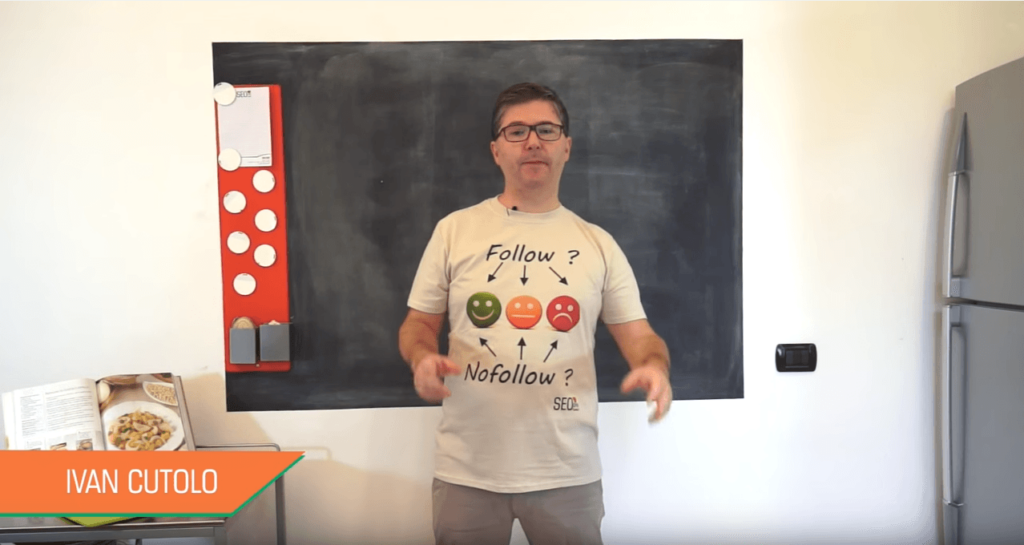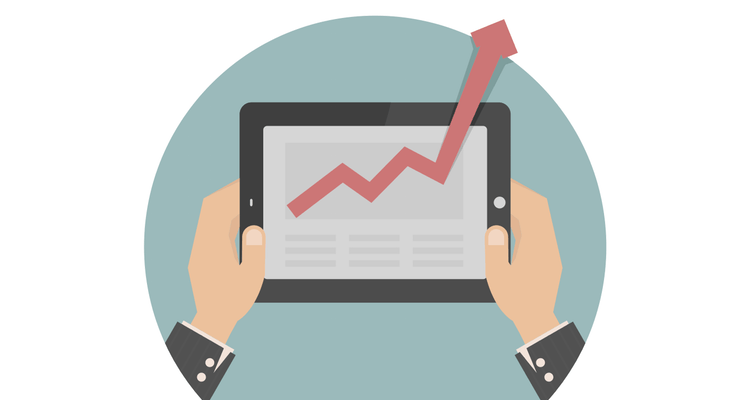Siamo abituati a considerare Google Analytics come uno strumento (efficacissimo) per tenere d’occhio le performance di traffico del nostro sito.
Abbiamo imparato nel tempo a creare un nuovo account, o a monitorare una nuova Proprietà, aggirandoci tra i report indagando il comportamento dei nostri utenti. Google aiuta i nuovi utenti a affrontare questi primi passi con semplicità. Sappiamo anche che connettendo AdWords e Analytics, quest’ultimo inizierà a raccogliere importanti informazioni dalle campagne all’interno di un set di report dedicati.
Tuttavia, spesso sottovalutiamo (o ignoriamo del tutto) le potenzialità delle Viste nell’analizzare le performance di un sito web quando investito da traffico a pagamento.
Ecco come iniziare.
Un’architettura efficace
Prima di tutto, un brevissimo riepilogo. In Analytics, troviamo tra le impostazioni la divisione tra Account, Proprietà e Vista. L’Account di Analytics può contenere una o più Proprietà da monitorare (un sito web o un’app). A loro volta, ciascuna Proprietà può contenere una o più Viste.
All’atto della creazione dell’Account di Analytics e del tracciamento della prima Proprietà, viene creata dal sistema una prima Vista, che contiene tutti i dati di traffico.
Quando guardiamo ai nostri report, stiamo in realtà guardando ai report di una singola Vista, di una singola Proprietà tracciata, all’interno di un Account.
È possibile – e consigliato – ragionare sulla qualità e qualità di Viste presenti sull’account, in modo da agevolare l’analisi sui dati stessi.
Il senso delle Viste
Perché ragionare su più viste in una stessa Proprietà? Per poter filtrare i dati che ciascuna vista raccoglie, in modo da osservare porzioni precise di traffico su cui potersi concentrare al meglio.
Questo tipo di approccio è particolarmente utile quando il nostro sito ospita due lingue (un dominio .com con sottodirectory “/it” e “en”, per esempio) o quando intere porzioni del nostro sito possiedono un senso leggermente diverso tra loro (per esempio un sito aziendale che possiede un blog in una sottodirectory e una sezione destinata alla risorse per utenti registrati in un’altra).
Senza una divisione in Viste adeguatamente filtrate, durante l’analisi dei report, dovremmo di volta in volta scremare porzioni di traffico “inquinate” da dati provenienti da tutto il sito insieme.
Un esempio concreto? Se il nostro sito ospita due lingue sotto lo stesso dominio e una delle due lingue presenta un traffico molto meno reattivo rispetto all’altra, guardare alla Panoramica dei dati di traffico ragionando sul tempo di permanenza o sulla frequenza di rimbalzo ha poco senso. Si tratterà di dati medi tra tutti gli accessi ricevuti al sito. Un’analisi migliore dovrà necessariamente avvenire scremando e filtrando continuamente i report presenti.
Creare una Vista filtrata, una volta per tutte, rende possibile decidere a priori quale porzione di traffico far raccogliere a Analytcs, rispondendo di tutto il nostro classico set report ora maggiormente pulito e focalizzato.
Applicare un filtro
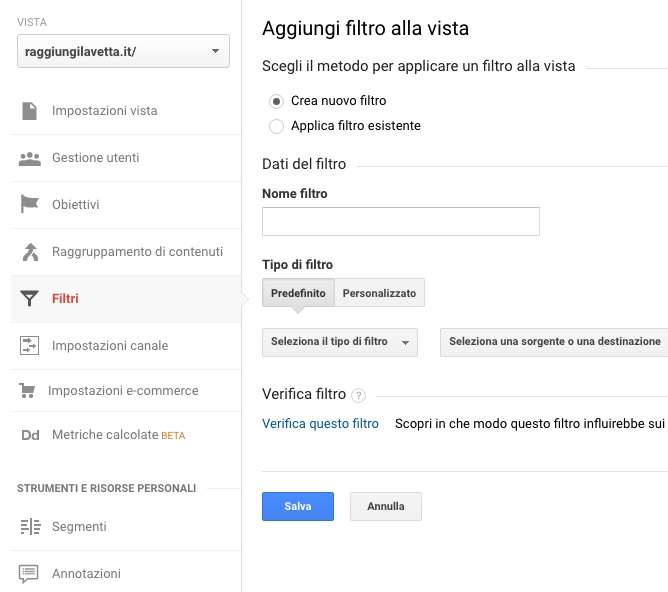
Applicare un filtro è un’operazione piuttosto lineare, che può richiedere pochi secondi nel caso di filtri molto semplici. Se necessario, uno o più filtri possono venire applicati alla vista agendo su una varietà di impostazioni disponibili.
Tra le opzioni di Analytics, a livello di Vista, la voce di menù “Filtro” ci permetterà di aggiungere un nuovo filtro predefinito o impostare diversi parametri personalizzati in inclusione o esclusione.
Uno dei filtri più comuni è di tipo predefinito, e vede l’inclusione del traffico diretto su solo una sotto-directory del sito. Ma di questo parleremo tra qualche istante.
Le tre viste di partenza
Nel corso degli anni si è in un certo modo consolidato un approccio vincente all’uso delle viste, che vede la gestione di tre viste di base.
- La vista “Raw data”
- La vista “Test”
- La vista “Master”
Si tratta naturalmente di nomi indicativi, che nascondono un approccio all’analisi dei dati estremamente razionale.
Raw Data View
È la Vista originale. Più probabilmente quella che stai usando già ora, senza filtri applicati o altre impostazioni che inficino la raccolta dei dati.
Questa vista viene utilizzata per raccogliere tutti i dati di traffico senza nessuna esclusione, in modo da poter avere un punto di riferimento qualora sorgessero dubbi sulla quantità e qualità dei dati raccolti dalle viste seguenti.
Test View
È, come recita il nome, una Vista di test. È quella in cui mettere sul banco di prova:
- Filtri
- Obiettivi di conversione
- Esclusioni di referral
e tutti quegli aspetti che possono incidere in maniera irreversibile sulla raccolta dei dati tra i report. Prima di confermarne la bontà (e applicarli sulla Master View) è sempre bene testare e valutare una manciata di giorni modifiche di questo tipo sulla Test View.
Master View
È la Vista su cui lavori ogni giorno. Quella su cui stai tracciando Obiettivi di conversione, tracciamenti E-commerce, facendo ampio uso di segmenti sui report e tutto ciò che consideriamo normalmente l’agire in Analytics.
Altre Viste filtrate
In un’attività di web analysis su progetti più piccoli, le tre sole viste indicate sopra possono essere sufficienti per stabilire una routine lavorativa a prova di errore.
Una vista “grezza” che continua a raccogliere tutti i dati di traffico; una vista di test in cui valutare l’efficacia di modifiche non reversibili e, una volta confermate queste modifiche, una vista principale su cui lavorare effettivamente.
Tuttavia, quando portiamo traffico a pagamento su di un sito, diventa prezioso aggiungere ulteriori viste filtrate. Puoi aggiungere una nuova vista tra le impostazioni di Analytics, scorrendo il menù a tendina della vista attualmente in uso.
Sotto-directory
La più semplice e intuitiva tra tutte le Viste filtrate. Filtra una vista affinché raccolga o escluda il traffico verso tutti gli URL del tuo sito che corrispondono a una sottodirectory.
Puoi usare questo tipo di filtro per raccogliere solo il traffico verso una sezione /blog, una parte del tuo e-commerce o parti del tuo sito il cui significato rischia di inficiare le statistiche globali (sezioni di supporto o download di risorse rispetto a sezioni più commerciali).
Paese
Se il tuo è un e-commerce che si rivolge a due o tre nazioni nel mondo, ha perfettamente senso costruire ulteriori Viste filtrate per paese, in modo da ottenere dati più significativi guardando solo al traffico di ciascun territorio.
In questo caso (e nei casi seguenti) parliamo di filtri personalizzati, dove il campo Escludi/Includi faccia uso del “Campo Filtro”: Paese.
Sorgente
Crea una vista che filtri solo un particolare tipo di sorgente. Puoi ragionare sull’evidenziare solo il traffico da social media (sorgenti come Facebook, Twitter, LinkedIn e simili) o da qualunque altra sorgente tu stia riportando in Google Analytics.
Anche in questo caso si tratta di un filtro personalizzato, dove il campo Escludi/Includi fa uso del “Campo Filtro”: Sorgente campagna.
Mezzo
Similmente al filtrare la sorgente, puoi fare uso del “Campo Filtro”: Mezzo, indicando come valore “cpc”, per filtrare tutto il traffico a pagamento.
Ciò è particolarmente utile per evidenziare il comportamento di utenti il cui contesto di navigazione possiamo chiaramente identificare (poiché siamo noi stessi ad aver orchestrato le campagne ADV a monte).
Alcune cose da ricordare
Organizzare le proprie Viste e creare nuove Viste filtrate in Google Analytics è piuttosto semplice. Ricorda inoltre che:
- Una volta filtrati i dati su una Vista, non potrai riportare i dati mancanti all’interno. Assicurati di disporre sempre delle tre viste principali (Raw Data, Test e View) con particolare attenzione alla vista Raw Data, in modo che contenga tutti i dati grezzi a cui fare riferimento.
- Ogni vista può essere copiata e filtrata, oppure puoi creare una nuova vista da zero. In tal caso la nuova Vista creata raccoglierà dati da quel momento in poi.
- Puoi gestire un massimo di 25 Viste per singola Proprietà tracciata
- Ogni Vista possiede le proprie risorse: Obiettivi, Email pianificate, Avvisi personalizzati sono specifici per ciascuna vista e andranno replicati, se necessario.
- Poni molta attenzione alla cancellazione delle tue Viste, poiché una volta rimosse, queste non potranno essere ripristinate.
Hai mai fatto uso di viste avanzate in Analytics?